U PowerPoint, razmak između znakova isljubljivanje različitih su značajki. Nastavite čitati detalje o postavljanju tih mogućnosti na slajdovima.
Promjena razmaka između odabranih znakova
Da biste bolje prilagodili veličinu, možete povećati ili smanjiti razmak između dva tekstna znaka.
-
Odaberite tekst čiji razmak želite prilagoditi.
-
Na kartici Polazno u grupi Font odaberite Razmak između znakova

-
Na izborniku koji će se prikazati odaberite manji ili labavi razmak između odabranih znakova.
Ako želite, da biste dobili preciznije mogućnosti razmaka, odaberite Više razmaka i slijedite sljedeća dva koraka.
-
U okviru Razmak odaberite Prošireno iliZgusnuto.
-
U okviru Po navedite broj točaka za koje želite proširiti ili sažeti. Preporučujemo da najprije isprobate 0,1 ili 0,2 boda, a zatim po potrebi koristite veću vrijednost.
Sustavno prilagođava sljubljivanje za sav tekst iznad određene veličine
Sljubljivanje znači razmak između određenih parova znakova kada su jedan uz drugi, kao što su A i V ili A i T. Sljubljivanjem se znakovi prislanjaju zajedno jer ima mjesta za to.
Sljubljivanje je ugrađeno u datoteku fonta. Vi jednostavno odlučite hoćete li je koristiti i kada. Po zadanom je sljubljivanje uključeno u dijaloškom okviru Font i možete prilagoditi veličinu teksta na koji je primijenjen. prilagodbe sljubljivanja uočljivije su u većim veličinama fonta.
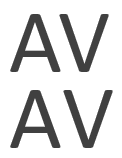
Slika: sljubljivanje znakova (gore) i neosljubinih znakova (dolje)
-
Odaberite tekst čiji razmak želite prilagoditi.
-
Na kartici Polazno u grupi Font odaberite pokretač dijaloškog okvira.
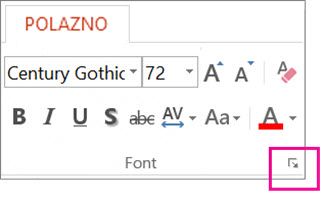
-
Odaberite karticu Razmak između znakova .
-
U okviru Razmak odaberite Prošireno iliZgusnuto.
-
Uz mogućnost Sljubljivanje fontova prilagodite broj u okviru Točke i iznad.
-
Umjesto toga, ako želite isključiti sljubljivanje, poništite okvir Sljubljivanje fontova .
Promjena razmaka između odabranih znakova
Da biste bolje prilagodili veličinu, možete povećati ili smanjiti razmak između dva tekstna znaka.
-
Odaberite tekst čiji razmak želite prilagoditi.
-
Na kartici Polazno u grupi Font odaberite Razmak između znakova

-
Na izborniku koji će se prikazati odaberite manji ili labavi razmak između odabranih znakova.
Ako želite, da biste dobili preciznije mogućnosti razmaka, odaberite Više razmaka i slijedite sljedeća dva koraka.
-
U okviru Razmak odaberite Prošireno iliZgusnuto.
-
U okviru Po navedite broj točaka za koje želite proširiti ili sažeti. Preporučujemo da najprije isprobate 0,1 ili 0,2 boda, a zatim po potrebi koristite veću vrijednost.
Sustavno prilagođava sljubljivanje za sav tekst iznad određene veličine
Sljubljivanje znači razmak između određenih parova znakova kada su jedan uz drugi, kao što su A i V ili A i T. Sljubljivanjem se znakovi prislanjaju zajedno jer ima mjesta za to.
Sljubljivanje je ugrađeno u datoteku fonta. Vi jednostavno odlučite hoćete li je koristiti i kada. Po zadanom je sljubljivanje uključeno u dijaloškom okviru Font i možete prilagoditi veličinu teksta na koji je primijenjen. prilagodbe sljubljivanja uočljivije su u većim veličinama fonta.
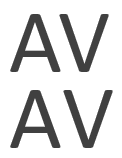
Slika: sljubljivanje znakova (gore) i neosljubinih znakova (dolje)
-
Odaberite tekst čiji razmak želite prilagoditi.
-
Na izborniku Oblikovanje odaberite Font.
-
Odaberite karticu Razmak između znakova .
-
U okviru Razmak odaberite Prošireno iliZgusnuto.
-
Uz mogućnost Sljubljivanje fontova prilagodite broj u okviru Točke i iznad.
-
Umjesto toga, ako želite isključiti sljubljivanje, poništite okvir Sljubljivanje fontova .










